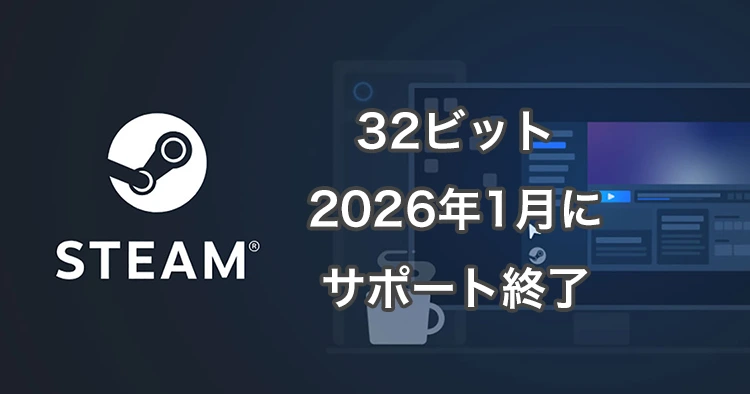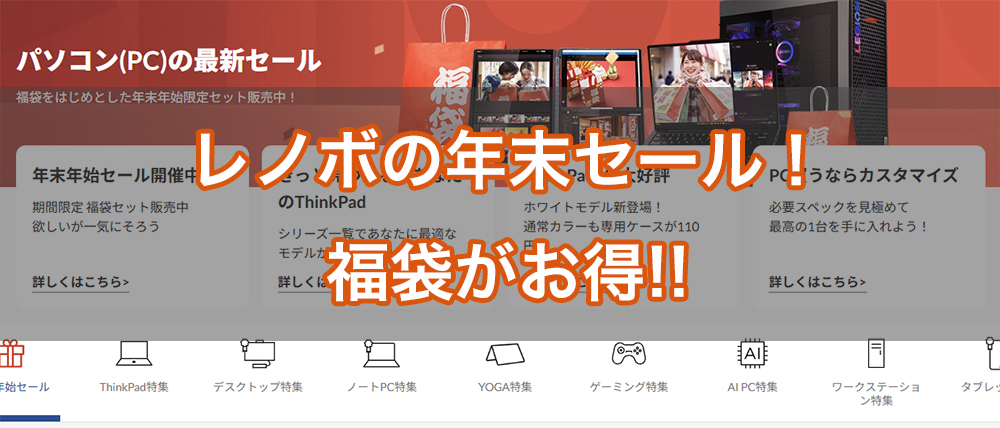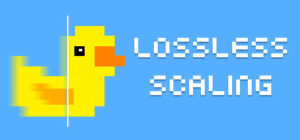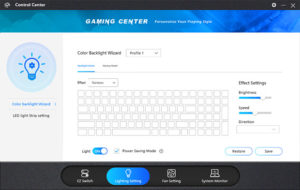ゲーミングPCの性能を調べる方法は公式から配布されているベンチマークで快適性を調べたり、フレームレートを計測して自力で快適性をチェックする方法があります。
有名なタイトルに関しては、公式で配布されているベンチマークを使ってゲームが快適に動くかどうかをチェックするのも可能です。
例えば「FF15」「FF14」「PSO2:NGS」「ストリートファイター6」「BLUE PROTOCOL」「ドラゴンクエスト10」は公式で配布されています。
ゲーム内でベンチマークが用意されているタイトルが多いのはUBIです。設定メニューからベンチマークモードを起動して、総合的にフレームレートを算出できる機能が備わっている場合が多いです。
3DMARK(ゲーム性能)
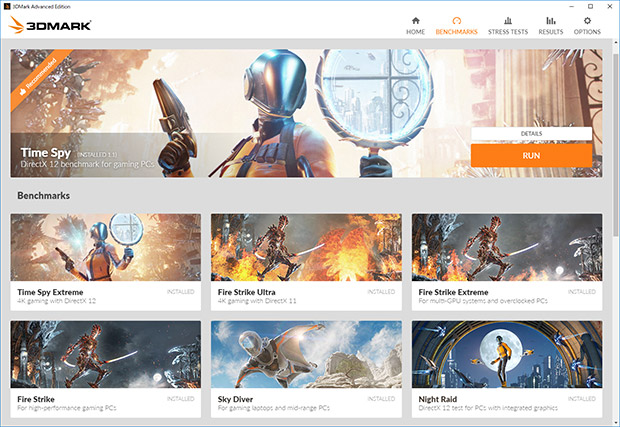
3DMARKは、定番のゲーム用のパフォーマンス計測テストになります。
ゲーミングPCのパフォーマンス計測にはこのベンチマークソフトを使用して性能をチェックしましょう。
雑誌や大手メディアサイトでも採用されているベンチマークソフトになるので、比較も容易に行う事が可能です。
総合的なスコアやグラフィックススコア、CPUスコアなど項目別にスコアが出てきます。
- DirectX 11:Fire Strike:ゲーミングPC用
- DirectX 12:Steel Nomad:ハイエンドゲーミングPC向け、Time Spy:ゲーミングPC向け、Night Raid:低スペック向け
- レイトレーシング:Speed Way:ハイエンド向け、Port Royal:レイトレーシング
Fire StrikeとTime Spyのベンチマークスコアを見ておきましょう。公式ではSteel Nomadが推奨されているので、今後はSteel Nomadがメインになるのかもしれません。
数値は変動がありプロでも1,000程度は誤差という話もあります。なので複数回計測しその平均値を集計する方法や、複数回計測しその最高値を掲載するというやり方などがあります。
ゲーム毎の数値になると再現性や最新技術に対応していないなどの問題がありますが、3DMARKならおおよそのグラフィック性能は分かるのでこれで比較するのがおすすめになります。
特にPCゲームの場合にはグラフィックボードの性能がそのままダイレクトに実際のゲームのフレームレートに関係してくるので、ゲーミングPCの性能を調べる=3DMARKのベンチマーク結果を知るになります。
参考ベンチマークデータ
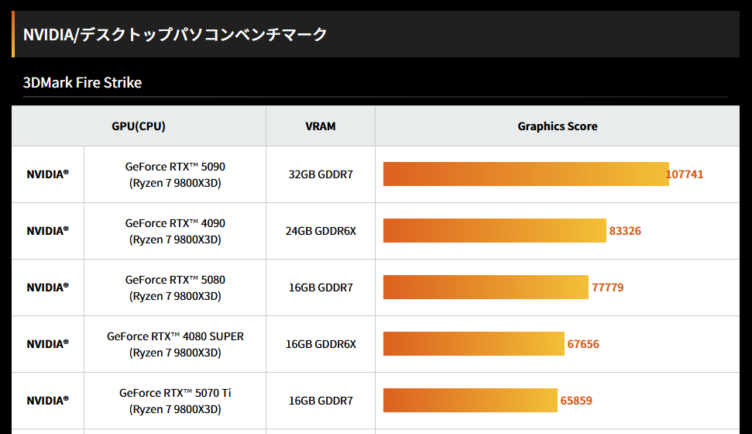
パソコン工房さんでは各種グラフィックボードの性能を3DMARKを用いて性能評価をしているので。参考にしてみましょう。
商品ページにもCPUスコアやGPUスコアが掲載されているので、比較しやすいです。
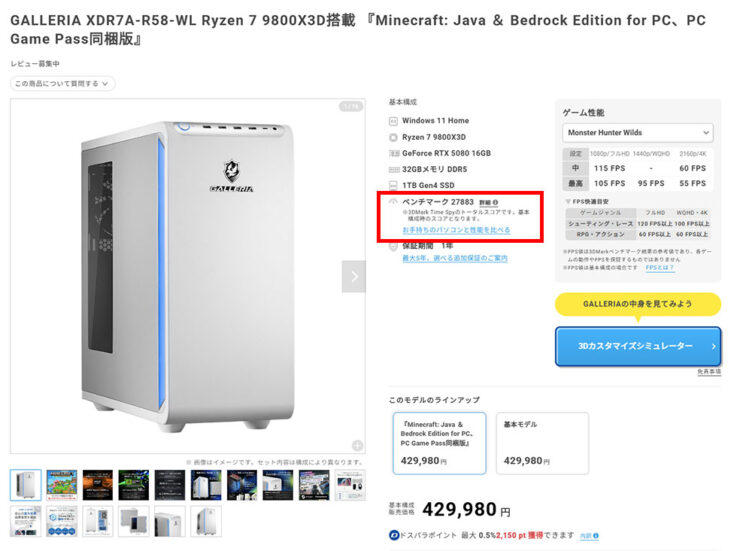
ドスパラでも公式サイトの商品ページにはベンチマーク数値が掲載されています。さらに具体的なゲームタイトル毎のフレームレートも掲載されているので、合わせて参考にしてみて下さい。
注意点としては、例えばドスパラさんでは「3D Mark Time Spy」の総合スコア。パソコン工房さんでは「PASSMARK」と「Fire Strike Graphics Score」が掲載されているので、別のベンチマークテストになります。比較するなら同じメーカーさんで性能比較しましょう。

Cinebench 2024(CPU)
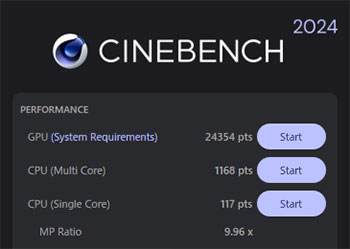
CGレンダリングの処理をスコア化するテストです。CPUのシングルとマルチコアの性能を調べるのに有効なベンチマークソフトになります。
使用時にはアプリケーションを全て落とし可能な限り何も起動させていない状態にしないとスコアが伸びない点は注意が必要です。
「File」→「Advanced benchmark」をクリックする事で計測時間の変更が可能です。
スコアの比較に関しては「Cinebench 2024 Multi-Core CPU benchmark list」が参考になります。
CrystalDiskMark(ストレージ)
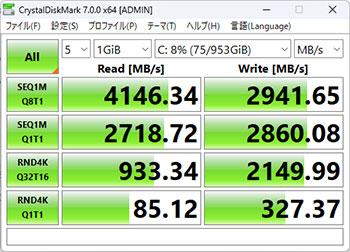
CrystalDiskMarkは、SSDやHDDなどのストレージのリードとライトの性能を計測する定番ソフトです。ストレージの速度を調査する際によく用いられるテストになります。
SATA SSDなら500MB/s前後、NVMeなら2000MB/s以上が出ていれば正常です。NVMe SSD(Gen4)ならNEXTGEAR JG-A7G70のように6000MB/s超えも存在します。
HWMonitor(温度)

システム全体の温度を計測するソフトとしてHWMonitorがあります。リアルタイムの温度や最小、最大の温度をチェックする事が出来ます。
温度の目安としてはデスクトップPCの場合にはCPU温度は80℃前後、GPU温度も80℃前後ならOKでしょう。
ゲーム中に80℃以上いく場合には冷却対策を考えた方がいいかもしれません。100℃行く場合にはサーマルスロットリングという機能が働き性能を下げてしまう場合があります。
これはリアルタイムで監視していると100℃に到達して突然温度が下がるので分かると思います。高負荷中に80℃前後、またはそれ以下を維持している場合には特に問題無いと思います。
性能が凄く高いと発熱も大きくなりがちですです。
水冷にしたりグリスをカスタマイズして冷却対策をする事で最高のパフォーマンスを維持できるので、CPUクーラーとCPUグリスのカスタマイズはおすすめです。
関連記事
自力でゲームのフレームレートを計測する方法はこちら
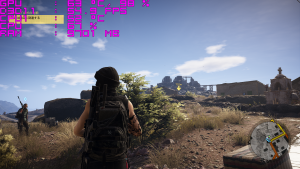
公式で配布されているベンチマークを使って性能を調べる方法はこちら